Hoe geotagging op Android uit te schakelen
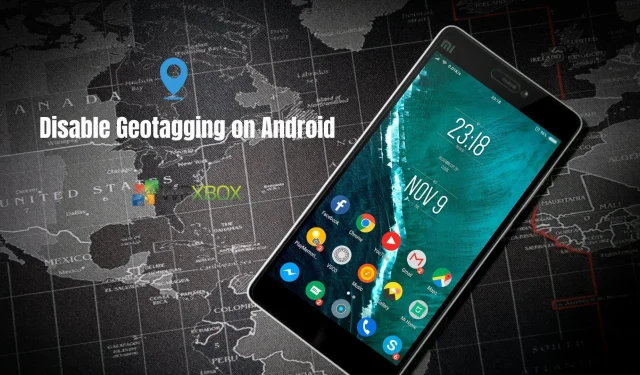
Hoe minder informatie over u, uw locatie en alles wat verband houdt met uw persoonlijke gegevens in de wereld, hoe beter. Hierdoor lopen uw persoonlijke gegevens niet alleen het risico misbruikt te worden door cybercriminelen, maar in de slechtste omstandigheden kan het zelfs een bedreiging vormen voor uw persoonlijke veiligheid. Mobiele telefoons worden beschouwd als sleuteltechnologie in de wereld van vandaag, vooral omdat we voor steeds meer banen onderweg verbonden moeten blijven. Er is weinig reden om geotagging in te schakelen als u een Android-apparaat gebruikt, en er zijn veel mogelijke achterpoortjes bij het gebruik ervan. Dus, hier is hoe je het permanent kunt uitschakelen.
Wat is geotaggen?
Wat velen van ons zich niet realiseren, is dat locatie- en tijdgegevens zijn ingebed in de foto’s die we maken met onze mobiele telefoons. Deze onschuldig opgenomen gegevens, geotagging genoemd, kunnen een rijke bron zijn voor criminelen, hackers en zelfs kwaadwillende derden om ons heen, zoals stalkers, afgewezen exen en nieuwsgierige bazen. Het is niet altijd gemakkelijk om te zien of deze Exif-gegevens zijn gecodeerd in de afbeeldingen van je telefoon.
Tegenwoordig is het angstaanjagend gebruikelijk om foto’s te delen. U kunt foto’s maken voor sociale media of deze delen met de klant om het werk in uitvoering te laten zien. Wist u dat u uw exacte geografische locatie kunt weggeven wanneer u dit doet?
Deze functie is standaard ingeschakeld op alle Android-telefoons en -tablets. Als je het niet nodig hebt, is het veiliger om deze functie standaard uit te schakelen. Het is ook verstandig om deze functie te controleren na updates van de Android-systeemsoftware, omdat deze het apparaat zonder uw medeweten kunnen terugzetten naar de fabrieksinstellingen. Gelukkig is dit vrij eenvoudig te doen met Android.
Is geotaggen nuttig?
Er zijn verschillende opties voor het gebruik van geotagging op Android-apparaten. U kunt bijvoorbeeld door grote verzamelingen foto’s bladeren en ze groeperen op tijd en locatie. Sommige software voor het automatisch maken van albums op apparaten zal het op een vergelijkbare manier gebruiken.
Voor de meesten van ons is dit echter meer een beveiligingsprobleem dan een handige functie. Hoewel sommige online services automatisch Exif-gegevens verwijderen van elke afbeelding die u uploadt om uw bezoekers veilig te houden, is het altijd beter om verantwoordelijkheid te nemen voor uw online beveiliging in plaats van te vertrouwen op het beste van derden.
De camera-app gebruiken
Als u de standaard camera-app op een standaard Android-telefoon gebruikt, doet u het volgende:
- Open de camera-app op uw apparaat
- Tik op het pictogram Instellingen (tandwiel). Het bevindt zich meestal in de rechterbovenhoek.
- Schakel de schakelaar uit om de locatie op te slaan
Opslaglocatie wordt soms GeoTag of Locatietag genoemd, afhankelijk van het apparaat.
Als je zelfstandige beeldbewerkings- of camera-apps gebruikt, zoek dan naar een vergelijkbare optie in de app. De meeste camera’s en apps zullen je de eerste keer dat je hem gebruikt naar deze functie vragen, maar weinigen van ons besteden aandacht aan die irritante kleine schermpjes, dus het is de moeite van het bekijken waard.
Geotagging uitschakelen via instellingen op Android-apparaten
De tweede locatie kan echter ook geotagging op uw Android-apparaten bevatten. Het is een goed idee om beide te controleren, vooral als u beeldbewerkings- of camera-apps van derden gebruikt.
- Open het algemene instellingenmenu.
- Scrol naar Apps
- Scroll nu naar beneden naar de camera
- Voer in het volgende scherm “Machtigingen” in.
- Klik op Machtigingen
- Zet Locatie op Uit
Hoe zit het met bestaande foto’s?
Dit zorgt ervoor dat geen nieuwe foto’s uw geografische locatie zullen delen. Wat kunt u doen met bestaande foto’s op uw Android-apparaat? Helaas is er geen manier om dit te doen in het Android-besturingssysteem.
Maar daar is een app voor! Of eigenlijk meerdere. U kunt ze naar uw apparaat downloaden, hoewel ze vaak maar één foto tegelijk kunnen wissen. Voor bulkreiniging kunt u een tool vinden waarmee u dit op pc kunt doen, maar zorg ervoor dat u de opgeschoonde afbeeldingen downloadt.
Overweeg om locatietracering volledig te verwijderen
In tegenstelling tot foto’s met geotags, die alleen worden gebruikt voor kleine en zeer nichedoeleinden, kan er een goede reden zijn om locatietracering op uw smartphone of andere apparaten achter te laten. Veel Track My Device-programma’s moeten gebruikmaken van locatietracering. Zoals veel GPS- en kaarttoepassingen. Je vindt dit ook ingebouwd in sommige bezorg-apps voor onderweg, zoals Uber en apps voor snel winkelen.
Het is echter niet nodig om het standaard in te schakelen, vooral niet voor alle toepassingen. Als u deze apps zelden gebruikt, kunt u ze voor uw gemak in- en uitschakelen of machtigingen gebruiken om ervoor te zorgen dat alleen vertrouwde apps er toegang toe hebben.
Ga als volgt te werk om locatietracering op Android uit te schakelen:
- Open instellingen
- Scroll naar plaats
- Schakel locatie uit
Er wordt een systeembericht gegenereerd met de vraag of u het zeker weet. Het is ook mogelijk om low-precision tracking standaard ingeschakeld te laten. In plaats van een nauwkeurige locatie op te geven (wat zeer nauwkeurige tracking is), wordt uw algehele locatie naar de apps gestuurd die de gegevens gebruiken. Het geeft nog steeds iedereen die zoekt een duidelijk idee van waar je bent, maar onthult niet je exacte coördinaten. Of dit een werkbare oplossing voor u is, hangt af van de reden waarom u tracking in de eerste plaats gebruikt. Het is voldoende dat Google Maps standaard uw land en voorstad instelt, maar het helpt u bijvoorbeeld niet om GPS-instructies te krijgen.
Ze zullen u waarschuwen als u apps gebruikt die locatie standaard moeten inschakelen of geen gebruik kunnen maken van weinig nauwkeurige trackinggegevens. Het is aan u om te beslissen hoe handig u deze toestemming voor individuele toepassingen instelt. Zelfs als u een hulpprogramma voor het volgen van locaties nodig heeft, is het verstandig om te weten hoe u dit kunt uitschakelen en altijd erg kieskeurig te zijn over de machtigingen die u apps geeft.
Uw veiligheid in eigen handen nemen is altijd een slim idee. Hoewel velen van ons niet weten dat deze geotag of Exif-gegevens door onze telefoons worden vastgelegd telkens wanneer op de sluiter wordt geklikt, weet u nu hoe u deze veilig kunt uitschakelen.
Geef een reactie